驱动精灵2019是一款集合了硬件驱动管理、检测、升级、备份、恢复等多功能于一体的维护工具,有了它就不用再担心找不到驱动的问题了,软件基于先进的识别技术,拥有双重下载引擎,具有下载的速度快、识别驱动准确等特点,有需要的快快下载吧。
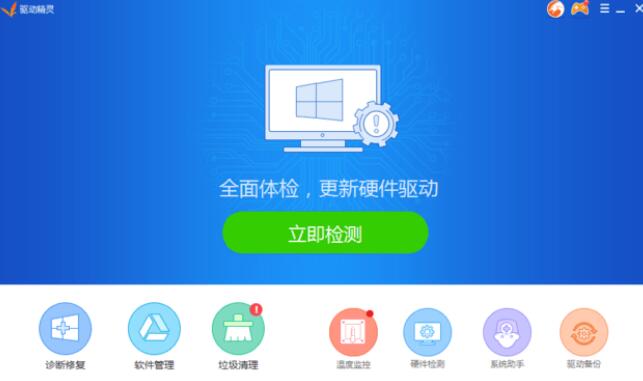
驱动精灵2019安装教程
1、双击“DGSetup_Home_BZ.exe”进入到软件的安装界面
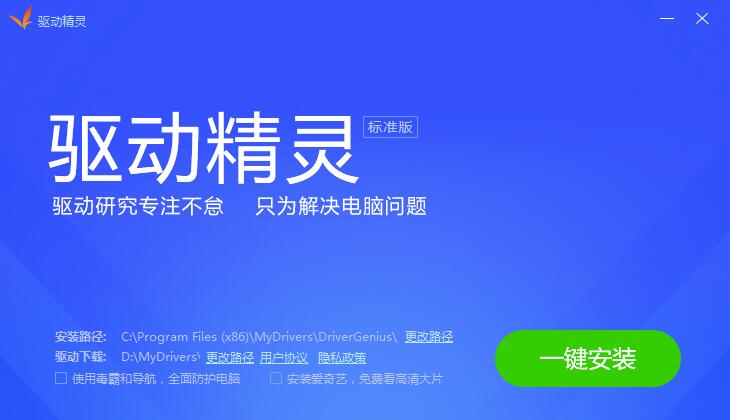
2、点击一键安装就会开始驱动精灵2019的安装了
使用教程
一、驱动精灵下载的驱动在哪个文件夹?
1、打开安装好的驱动精灵,使用鼠标左键单击右上角的?按钮打开主菜单,然后单击选择其中的设置一栏。
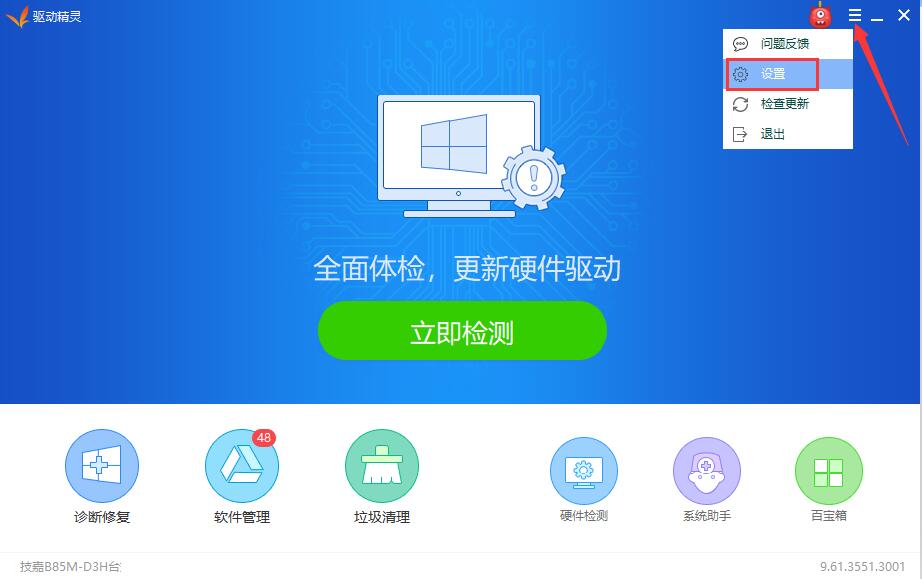
2、然后通过鼠标单击窗口左侧的列表,将窗口切换到存储位置标签,这时我们就能看到驱动路径了。
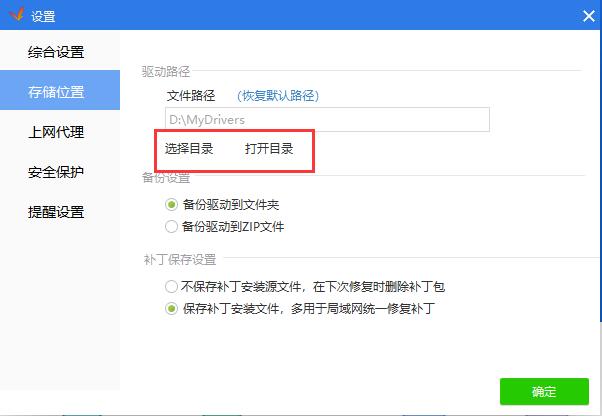
3、之后点击打开目录可以查看现在的驱动存放文件夹,对其中的驱动程序进行相关操作。
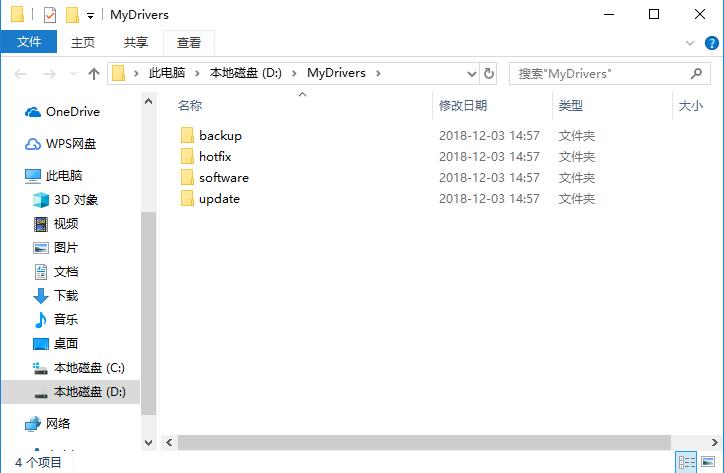
4、如果点击选择目录的话,会弹出一个新的路径选择窗口,在此窗口选中目标文件夹并确认的话,即可将驱动精灵的驱动存储目录修改至此。

二、驱动精灵怎么安装打印机驱动?
1、将打印机连接到电脑上并开机。然后打开安装好的驱动精灵,点击主界面中间的立即检测按钮。
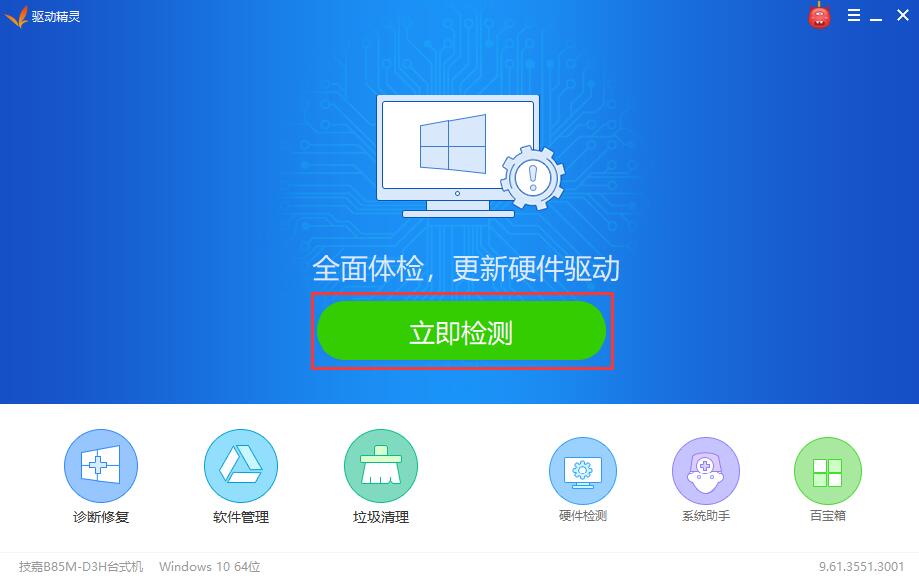
2、之后会自动检测出电脑存在的问题,我们使用鼠标左键单击切换至驱动管理栏目下,在保证打印机开机的情况下,就能看到对应的打印机驱动了,然后点击后面的安装按钮即可。
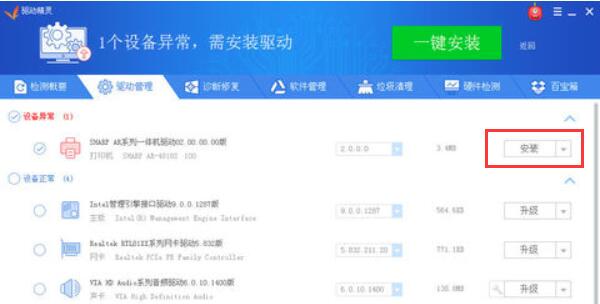
三、驱动精灵怎么装显卡驱动?
第一种:更新显卡驱动
1、打开安装好的驱动精灵,点击主界面中间的立即检测按钮。
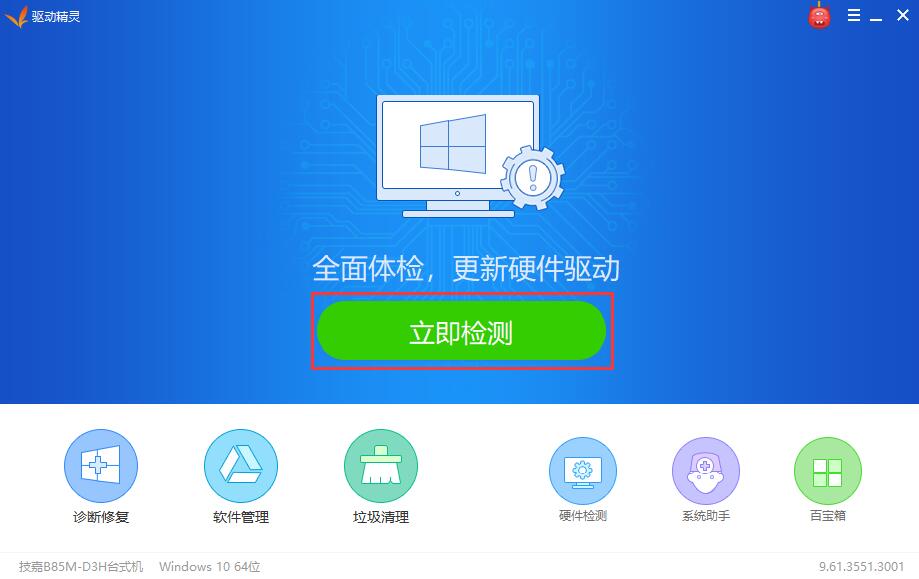
2、切换到驱动管理栏目,如果显卡驱动需要更新的话,会显示在设备异常下面,之后点击后面的安装按钮即可。
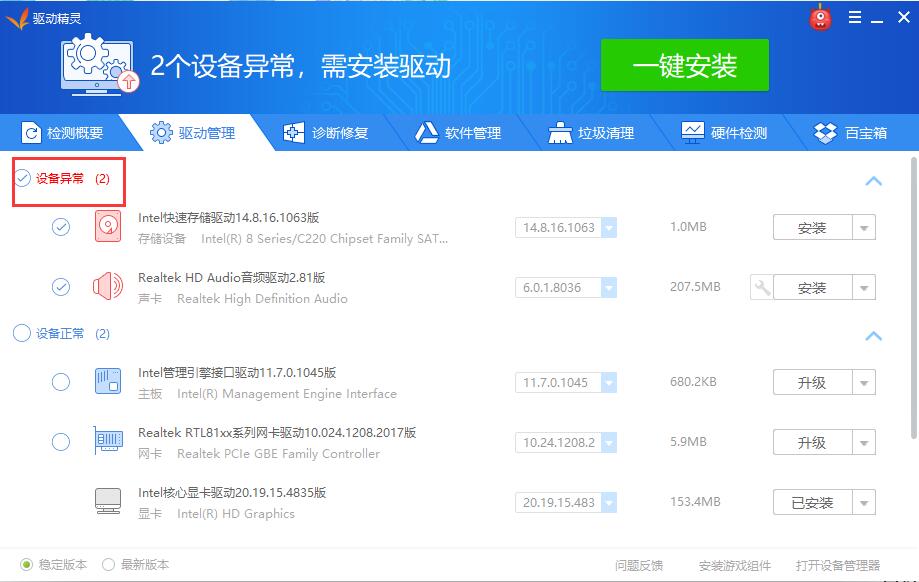
第二种:安装之前版本的驱动
1、想要从新版本回到旧版本,需要先将新版本的驱动卸载。我们先点击桌面上的此电脑图标(操作系统不同,图标名字也不同),然后使用鼠标左键单击打开右键菜单中的属性。
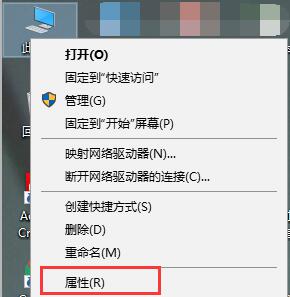
2、在打开的系统属性窗口中,点击打开左上方的设备管理器功能。
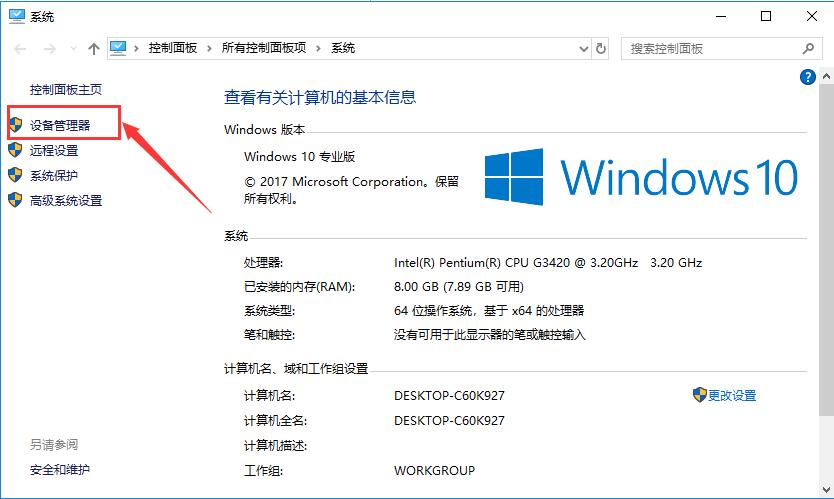
3、然后找到设备管理器中的显示适配器一栏,打开其中的内容,使用鼠标右键点击后,选择右键菜单中的卸载设备,等待卸载完成后,重新安装旧版本驱动程序即可。
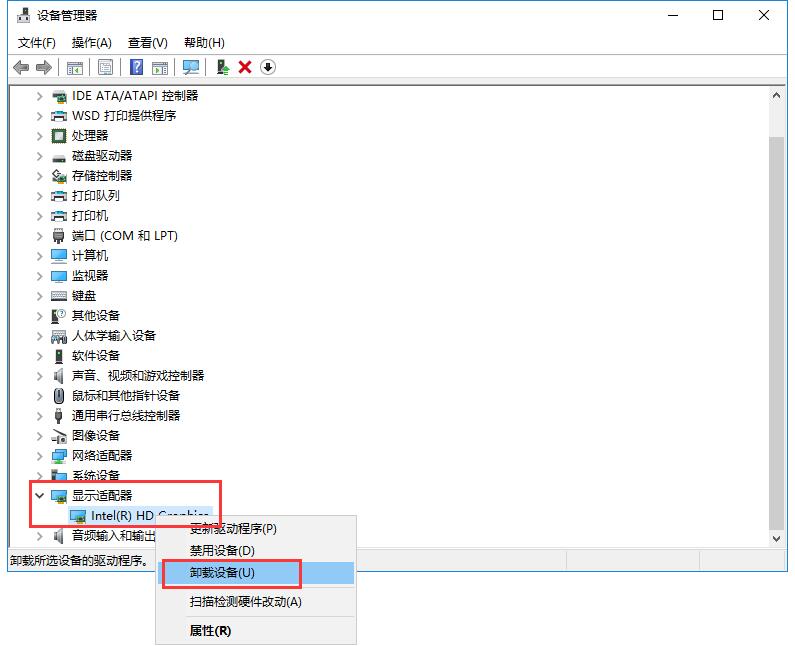
- 欧美顶级ppt免费模板网站 设计师必收藏的10个免费欧美ppt网站
- 申请中国签证如何拍照片 附中国签证申请相片规格要求
- Microsoft Office 2021官方正式破解版 简体中文下载
- 网页转轻应用如此简单一个“浏览器系统”App帮你一键完成高效浏览网站
- 阿里云oss上传工具ossutil详细教程
- Xcode13正式版40个新特性整理汇总
- 分享JSX行内样式与CSS互转工具
- 关于使用Xcode的奇技淫巧
- Office2022全家桶永久激活 终身授权
- word文档损坏怎么修复 docx文档修复破解教程
- 系统窗口美化工具Stardock WindowFX安装教程(附注册机)
- 电脑投屏软件Transcreen激活安装教程(附下载)


 疯狂动物园
疯狂动物园 模拟城市:我是市长
模拟城市:我是市长 军棋
军棋 少年名将
少年名将 冰雪王座
冰雪王座 烈焰封神
烈焰封神 彩虹物语
彩虹物语 我叫MT-标准版
我叫MT-标准版 塔防三国志Ⅱ
塔防三国志Ⅱ 玛法降魔传
玛法降魔传 花之舞
花之舞 明珠三国
明珠三国 赛尔号超级英雄
赛尔号超级英雄 票房大卖王
票房大卖王 忍者必须死3
忍者必须死3 全民接快递
全民接快递 小小突击队2
小小突击队2 弹弹岛2
弹弹岛2


